طباعة البطاقات البريدية على طابعة تطبع على الوجهين (مزدوجة)
للطباعة على كلا جانبي الورقة، قم بما يلي:
-
انقر فوق ملف > طباعة.
-
في قائمة الطابعات، حدد الطابعة التي تريد استخدامها.
-
في الإعدادات،اختر "طباعة على الوجهين" – عكس الأوراق على الحافةالطويلة.
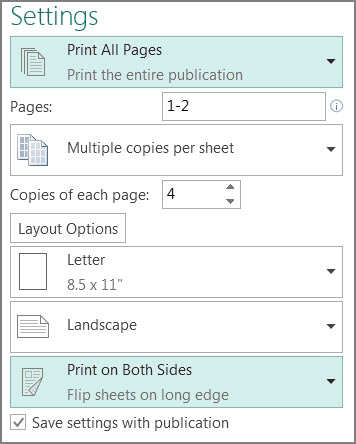
-
في الجزء "معاينة"، استخدم شريط تمرير "أمام/خلف الشفافية" للتأكد من أن الوجهين الأمامي والخلفي للبطاقة البريدية في الجانب الأيمن لأعلى. إذا لم تكن كذلك، فغير الخيار في الخطوة 3 للطباعة على الوجهين - عكس الأوراق على الحافة القصيرة
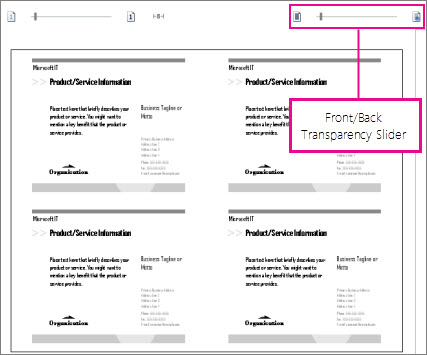
طباعة منشور على طابعة لا تدعم الطباعة على الوجهين
-
انقر فوق ملف > طباعة.
-
في قائمة الطابعات، حدد الطابعة التي تريد استخدامها.
-
اطبع الصفحة الأولى بكتابة 1 في مربع الصفحات والنقر فوق"طباعة".
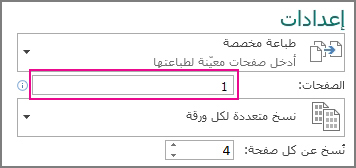
-
عند طباعة الجانب الأول، اقلب الورقة ثم اعاده إلى الطابعة واطبع الجانب الآخر بكتابة 2 في مربع الصفحات.
ملاحظة: إذا لم تكن طابعتك تدعم الطباعة على الوجهين، وإذا كنت تستخدم دمج المراسلات لدمج عنوان أو معلومات أخرى في المنشور، ستحتاج إلى إنشاء ملفي Publisher منفصلين، واحد لكل جانب من المنشور، قبل الطباعة.










